Nu sunt expert în VirtualBox, dar îl folosesc din când în când pentru testare (servicii în special) și unul dintre lucrurile care mă deranjau era că, dacă nu aveam cablul de rețea conectat, computerul meu nu putea comunica cu mașinile virtuale.
Desigur, există o soluție foarte simplă pentru a realiza acest lucru, pe care nu o știam complet, așa cum este logic, și o arăt mai jos, în cazul în care același lucru se întâmplă cuiva.
1.- Deschidem VirtualBox și vom merge la Fișier »Preferință» Rețea și adăugați o rețea Numai gazdă. Ar trebui să arate astfel:
2.- Apoi adăugăm și configurăm mașina noastră virtuală și, în configurația sa de rețea, selectăm Conectat la adaptorul numai pentru gazdă și nume adăugăm cardul virtual pe care l-am adăugat anterior. Ar trebui să arate astfel:
Dacă deschidem un terminal și tastăm (în cazul Debian):
$ sudo ifconfig
Și rulăm mașina virtuală, va apărea așa ceva:
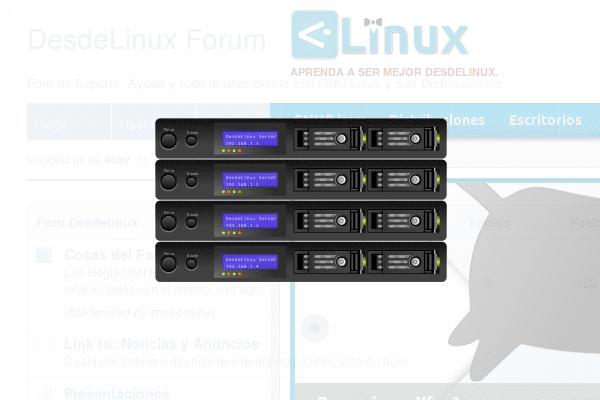
vboxnet0 Link encap: Ethernet HWaddr 0a: 00: 27: 00: 00: 00 inet addr: 192.168.56.1 Bcast: 192.168.56.255 Mască: 255.255.255.0 inet6 addr: fe80 :: 800: 27ff: fe00: 0/64 Domeniu: Link UP RADIODIFUZARE RUNNING MULTICAST MTU: 1500 Metrică: 1 pachete RX: 0 erori: 0 scăzute: 0 depășiri: 0 cadru: 0 pachete TX: 4 erori: 0 scăpate: 0 depășiri: 0 purtător: 0 coliziuni: 0 txqueuelen: 1000 RX octeți: 0 (0.0 B) octeți TX: 328 (328.0 B)
După cum puteți aprecia VirtualBox setați adresa IP 192.168.56.1 pentru computer. Mașinii virtuale i s-a atribuit un IP de DHCP, în cazul meu 192.168.56.101, Putem verifica acest lucru cu comanda pe care am folosit-o anterior.
Gata!!

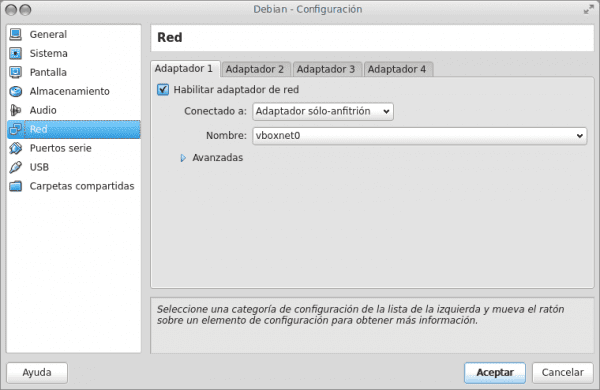
Excelent pentru conexiuni ssh.
Aceasta și virtualizați-le în fundal.
Ei bine, pe mașina mea, conexiunile s-au făcut automat și de fiecare dată când deschid una dintre cele două pe care le-am instalat, navighez între ele fără probleme prin rețea și folosesc Wi-Fi.
Dragă elav, văd că mai folosești „ifconfig”, dacă este disponibil în Debian îți recomand să începi să flirtezi cu iproute2:
http://linuxaria.com/howto/useful-command-of-iproute2?lang=en
En Testarea Debian există doar iproute .. și am fost întotdeauna confortabil să lucrez cu ifconfig .. oricum lasă-mă să arunc o privire la celălalt 😀
Ne pare rău, dar nu prea înțeleg de ce tipul de adaptor pe care îl utilizați este un adaptor numai pentru gazdă pentru a comunica mașina dvs. nativă cu cele virtuale, nu ar merita dacă l-ați pune ca adaptor bridge? Deci, puteți oferi mașinii dvs. virtuale un IP din aceeași rețea ca mașina dvs. nativă și vor putea comunica oricum.
Există vreun motiv special pentru a utiliza tipul de adaptor numai pentru gazdă?
Da, atunci când nu sunteți conectat la un router, opțiunea bridge nu va funcționa deoarece aparatul nu va avea nimic la care să vă conectați. Această opțiune este utilă atunci când nu aveți un traseu de utilizat și doriți să creați o conexiune punct-la-punct (în acest caz Gazdă-Oaspeți).
Hmm, nu am încercat un pod. Încerc să vă spun 😀
când încercați un bridge veți vedea că este așa cum spune VaryHeavy ... punându-l ca un bridge puteți atribui un IP al subrețele dvs. mașinii virtuale ...
În ultima vreme testez aqemu, un frontend în qt4 la qemu / kvm, tragediile mele s-au încheiat prin recompilarea modulului vbox pentru nucleele mele personalizate, kvm este deja în nucleu !! Și performanța este grozavă, rețeaua este deja implicită, sunt destul de fericit.
Vești foarte bune, pentru a ajunge atunci la KVM!
Văd că aveți serverul DHCP activat, este necesar? cum îl configurați? Am urmat această configurație și chiar VM-ul meu nu recunoaște rețeaua. apare o rețea necunoscută. Este Windows 7.
Nu am configurat nimic pentru DHCP, l-am lăsat să funcționeze în mod implicit .. Ar trebui să investighez 😉
virtualbox-ul meu este montat pe Ubuntu
Vă mulțumesc foarte mult, bărbați, observați că sunt o bucată de virtualbox și, din moment ce nu observasem, am folosit ieșirea într-un plan bridge, așa că am putut lua doar una și lăsa restul în standard fără a putea să le accesez, dar cu aceasta creați 2 sau 3 și îi intri confortabil, fără a fi nevoie să fii conectat la nimic
Vă mulțumim pentru sfat 😉
M-a servit bine!
Notă excelentă. Destul de util.
Am doar îndoieli cu privire la modul de a face să funcționeze cu IP-uri definite de utilizator, altele decât DHCP.
Salutări.
Salut, contribuția ta este interesantă dar am o problemă, când intru ifconfig, linia care arată ip nu apare, arată doar inet6 .. Știi care ar putea fi această problemă?
Asta pentru că fișierul / etc / sysconfig / network-scritps / ifcfg-eth0, nu aveți acest card activat. Deschideți fișierul cu vim sau alt editor și modificați două elemente
HWADDR = »» MAC-ul cardului va apărea în mod implicit
NM_CONTROLLED = »da», setați-l la «nu»
ONBOOT = »nu» // schimbați-l în da
BOOTPROTO = »static» // uneori apare DHCP
IPADDR = 10.10.1.11 // Dacă doriți un IP fix, îl atribuiți aici
NETMASK = 255.255.255.0
GATEWAY = 10.10.1.1 // poartă implicită
TIP = Ethernet
Dacă utilizați Centos, faceți acest lucru
reporniți rețeaua de servicii și reporniți serviciul de rețea
apoi faceți ifconfig și ar trebui să apară activ.
În Ubuntu fișierul de configurare este diferit și parametrii nu sunt prezenți chiar acum.
Sper că vă ajută.
Vă mulțumim pentru distribuire, a funcționat așa cum era de așteptat. Noroc!
În scopurile mele, mi-a servit foarte bine. Am aplicații făcute pe Windows XP și laptopul meu folosește Windows 8, așa că am aplicațiile pe un computer virtual, nu mi-am amintit cum să o fac, dar mulțumesc autorului (mulțumesc foarte mult, trebuie să insist) așa cum s-a făcut. În PC-ul virtual Xp am instalat SQL Server 2000, care este managerul utilizat de aplicație. Clientul meu a cumpărat un computer și, evident, cu Windows 7 x64 minim, astfel încât aplicația în sine nu are probleme de funcționare. Și vor funcționa într-o mică rețea unde serverul mincinos va fi PC-ul pe care îl indic cu XP. Ei bine, am făcut deja testul și totul este în regulă, sper să funcționeze pentru altcineva. Ah! nu uitați să configurați porturile pe care ascultă serverul SQL pe computerul serverului, pe firewall (portul 1433 TCP și 1434 UDP), deoarece dacă nu, nu va funcționa.
Bună, am încercat de mai multe ori și nu funcționează pentru mine. Văd că există comentarii care funcționează prima dată ...
eth1 Link encap: Ethernet HWaddr 08: 00: 27: cf: 5a: 1e
inet6 addr: fe80::a00:27ff:fecf:5a1e/64 Scope:Link
Mă conectez prin WIFI, am Windows VISTA ca gazdă și un Debian 6 virtualizat în Virtualbox.
Apreciez orice comentarii, salutări și mulțumiri
ajjajajaja îl căutasem, foarte util într-adevăr MULTUMESC MULTE c :!
Cum îmi conectez mașina virtuală linux-fedora la mașina mea fizică ?? ... Vreau mașina mea virtuală ca „NUMAI PENTRU GAZDĂ” Vreau să existe o comunicare între cele două !!
Îți datorez o bere.
prieten multumesc mult ca ai rezolvat o problema pentru mine 😀
Mulțumesc, acest lucru m-a ajutat foarte mult, am reușit în cele din urmă să mă conectez cu trixbox în mașina mea virtuală
Alternativa ta m-a servit parțial. Deoarece dacă aș urma procedura pe care ați postat-o, din sistemul de operare pentru oaspeți aș pierde accesul la Internet și nu aș putea face ping la gazdă, chiar dacă aș putea face ping de la mașina reală la cea virtuală.
Soluția a fost: Adăugați un alt adaptor de rețea (adaptorul 2) urmând ceea ce ați făcut, în loc să schimbați adaptorul 1.
Vă mulțumim!
Știu că această postare este foarte veche ... dar să vedem dacă poți să-mi răspunzi lol Ai lăsat adaptorul 1 dezactivat sau le-ai lăsat pe amândouă cu aceeași configurație? Am exact aceeași problemă, oaspetele nu poate vedea gazda.
Mulțumesc foarte mult, am reușit să mă conectez la MV-ul meu…. Au fost zile de încercări până am găsit publicația ta
Bună, scuzați-mă, dar am o îndoială imensă, ceea ce se întâmplă este că mașina mea virtuală este montată pe Debian, am pus două adaptoare de rețea, unul în modul Bridge și celălalt în rețeaua internă, în casa mea, dacă intră pe Internet, dar în Nu funcționează: /, dacă detectează placa de rețea, dar nu înțeleg de ce se întâmplă acest lucru. Ce se întâmplă este că fac teste pentru controlul unei rețele Lan care creează un server proxy cu calmar, dar hei, întrebarea mea este pentru că nu pot accesa internetul pentru a descărca pachetele mele
excelent mulțumesc foarte mult.
salutări din Lima, Peru
Cu această configurație și datorită naturii punct-la-punct, nu pot obține mașina virtuală să se conecteze la internet, deși configurația este că nu voi avea nevoie de un router pentru a-mi conecta computerul la mașinile virtuale ,, .. cum ar fi Fac astfel încât să aibă o conexiune la internet
scenariul pe care îl am rețeaua gazdă este în segmentul 192.168.50.X, iar rețeaua cu routerul cu computerul meu 192.168.1.0, cum pot obține mașina virtuală să aibă o conexiune la internet?
Salut…
Așa că am și nu funcționează pentru mine.
de la w8 îmi dă un răspuns -ping- dar nu se conectează la repo-ul care este w8
Bună ziua, vreau să folosesc conexiunea Wi-Fi în cea virtuală și conexiunea prin cablu în cea fizică. Poate?
mai fals decât tonul bolivian
Mulțumesc, pe două ecrane mi-ai rezolvat viața, îți mulțumesc